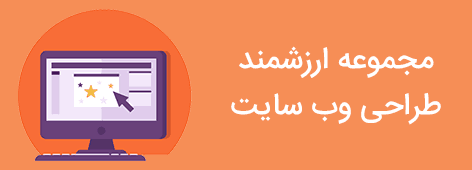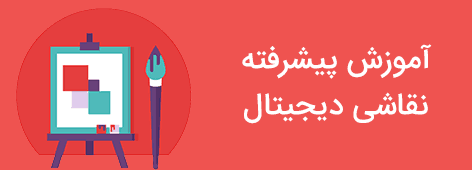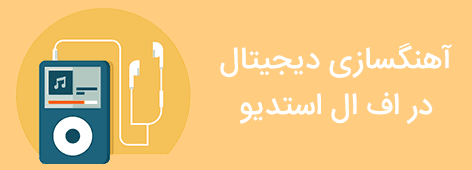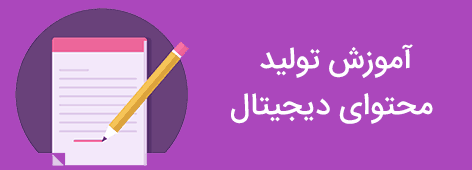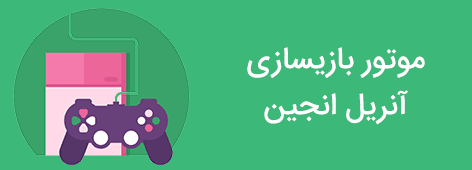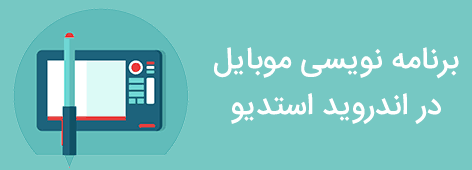آموزش طراحی سایت با وردپرس –۰تا۱۰۰
این روزها داشتن یک کسب و کار بدون وبسایت تقریبا بی معناست. هر کسب و کاری یا حتی هر فردی به دنبال داشتن یک وبسایت با ظاهر زیبا و البته کارایی بالاست. برای اینکه یک وبسایت داشته باشید میتوانید همه چیز را به یک طراح و برنامه نویس بسپارید. اما بدون شک این کار هزینه زیادی هم برایتان به همراه دارد. در صورتی که قصد دارید همه چیز شخصیسازی شده باشد و هویت تجاری مشخصی داشته باشید پس بهتر است کار را به کاردان بسپارید. اما اگر به دنبال این هستید که خودتان دست به کار شوید پس باید به سراغ یک سایتساز بروید. یکی از سیستمهای مدیریت محتوای محبوب، سیستم وردپرس است. ساخت سایت با وردپرس نیاز به آنچنان دانش کدنویسی ندارد و خودتان هم میتوانید اقدام به طراحی سایت وردپرس کنید. البته اگر دانش کدنویسی هم به این CMS اضافه شود دیگر هیچ چیز کم نخواهد داشت. جالبتر از همه اینکه وردپرس یک پلتفرم کاملا رایگان و متن باز است. به این معنی که برای استفاده از آن هیچ هزینهای نباید پرداخت کنید.
طراحی سایت وردپرس
در وبسایت رسمی وردپرس، تعداد زیادی افزونه و قالب رایگان در اختیار کاربران قرار گرفتهاند. اگر قصد دارید که از افزونهها یا قالبهای پولی استفاده کنید، کافی است هزینه مورد نظر را پرداخت کنید. مانند هر چیز دیگری ایجاد وبسایت وردپرسی هم ملزوماتی دارد. در این مطلب از وردلند قصد داریم ببینیم که چطور میتوان با استفاده از این CMS قدرتمند، طراحی سایت وردپرس انجام داد. همراه ما باشید.
ساخت سایت با وردپرس
۱.برای ساخت سایت با وردپرس باید چند مورد اولیه را از قبل تهیه کنید:
هاست: همان طور که میدانید هاست فضایی است که محتوای وبسایتتان را میزبانی میکند. فقط کافی است کلمه خرید هاست را در گوگل جستجو کنید تا لیستی از سرویس دهندگان برایتان نمایش داده شود. ما کار را برایتان آسان کردیم و درباره هاست وردپرس توضیحات کافی را در اختیارتان قرار دادیم.
زمانی که در حال خرید هاست هستید بررسی کنید که سرویسی که انتخاب کردهاید از نسخه ۷.۳ یا بالاتر PHP و MySQL نسخه ۵.۶ یا بالاتر و همچنین HTTPS پشتیبانی میکند.
۲.دامنه: دامنه یا دامین نام و نشانی وبسایتتان است. این نام عموما نام شخص و یا مرتبط با کسب و کار مورد نظر است.
بعد از خریداری این دو مورد باید به سراغ نصب و راه اندازی وردپرس بروید.
دانلود وردپرس
ما برای طراحی سایت وردپرس مسلما باید وردپرس را دانلود و نصب کنیم. برای دانلود فایل نصب وردپرس به وبسایت رسمی وردپرس بروید. در اینجا میتوانید آخرین نسخه از این CMS را به صورت رایگان دانلود کنید. بعد از دانلود این فایل آن را از حالت فشرده سازی خارج کنید. حال باید این فایل را نصب و راهاندازی کنیم تا بتوانیم آن را تکمیل کرده و تبدیل به یک سایت کنیم. ولی برای این موضوع روشهای مختلفی وجود دارد که باید آنها را در نظر داشته باشیم.
نصب وردپرس به صورت دستی
زمانی که نوبت به نصب و سپس طراحی سایت وردپرس میرسد کاربران دو گزینه پیش رو دارند. اینکه وردپرس را به صورت لوکال نصب کنند یا آن را بر روی سرور فعال کنند. در اینجا نصب وردپرس به صورت لوکال هاست را اول از همه بررسی میکنیم. زیرا همیشه همه ما نیازمند نصب سایت روی محیط تستی و مجازی میشوید. پس بهتر است راه آن را بصورت کامل بلد باشیم.
نصب وردپرس بر روی لوکال هاست
وکال هاست به معنی کامپیوتری است که برنامهای بر روی آن اجرا میشود. به بیان سادهتر میتوان گفت که لوکال هاست فضای سرور را در کامپیوترتان شبیه سازی میکند. بدون اینکه نیاز باشد به یک سرور واقعی و گرانقیمت دسترسی داشته باشید. در روش نصب وردپرس بر روی لوکال هاست حتی در ابتدا نیاز به خرید دامنه و هاست هم نیست. میتوانید این دو را بعد از راه اندازی وبسایت و انتقال آن به سرور خریداری کنید. با اینکه قبلا آموزش کار با این قسمت را ارائه کردیم، اما در اینجا باز هم میخواهیم بار دیگر این موارد را روشن کنیم.
قدم اول: دانلود و نصب XAMPP
قدم اول نصب نرم افزار XAMPP است. بعد از دانلود فایل آن را باز کنید تا برنامه در حالت نصب قرار بگیرد. اگر که بر روی کامپیوتر خود از آنتی ویروس استفاده میکنید پیغامی مشابه به تصویر زیر دریافت میکنید.
در جواب این پیغام بر روی گزینه Yes کلیک کنید. بعد از کلیک کردن بر روی Yes با تصویر زیر مواجه میشوید. با دیدن این تصویر در ابتدای راه نصب XAMPP قرار دارید.
برای ادامه فقط کافی است بر روی Next کلیک کنید. در مرحله بعدی باید اجزاء برنامه برای نصب را انتخاب کنید. برای نصب وردپرس روی لوکال هاست فقط به دو گزینه MySQL و phpMyAdmin نیاز دارید – تیک این دو گزینه را فعال کنید.
از آن جایی که به اجزای دیگر برنامه نیازی نیست پس تیک گزینههای باقی مانده را غیرفعال کنید. در نهایت بر روی Next کلیک کنید. در مرحله بعدی میتوانید پوشه نصب نرم افزار را انتخاب کنید. پیشنهاد میکنیم از پوشه پیش فرض استفاده کنید و بدون تغییر به مرحله بعدی بروید – بر روی Next کلیک کنید.
بعد از این مرحله با این سوال مواجه میشوید که آیا قصد دارید Bitnami را هم نصب کنید؟ برای ایجاد وبسایت وردپرسی روی لوکال هیچ نیازی به این برنامه نیست. پس فقط تیک این گزینه را غیرفعال کنید و به مرحله بعدی بروید.
با کلیک بر روی Next نرم افزار برای ساخت سایت با وردپرس آماده است.
بسته به قدرت کامپیوترتان نصب نرم افزار چند دقیقهای طول میکشد.
بعد از پایان نصب نرم افزار میتوانید با باز کردن Control Panel برنامه را اجرا کنید.
تا به اینجای کار فقط XAMPP را نصب کردهاید.
قدم دوم: شروع XAMPP و آزمایش سرور
قدم دوم شروع کار XAMPP و آزمایش سرور است. برای نصب XAMPP و وردپرس به دو گزینه اصلی احتیاج دارید:
ApaMySQL
Apache
برای شروع کار این دو گزینه باید از کنترل پنل XAMPP روی گزینه Start کلیک کنید.
بعد از شروع کار این دو گزینه، میتوانید ببینید که رنگ آنها به سبز تغییر کرده است. این به معنی فعال بودن هردوی این ماژولها است.
حال وقت آن است که ببینید لوکال هاستتان به درستی کار میکند یا نه. برای این کار کافی است با استفاده از مرورگر به آدرس http://localhost/ بروید. اگر تا به اینجای کار همه چیز را طبق آموزش پیش رفته باشید، حتما وارد پیشخوان زمپ شدهاید. حال بستر طراحی سایت وردپرس برایتان محیاست. این گوی و این میدان!
قدم سوم: افزودن فایلهای وردپرس
در ساخت سایت با وردپرس روی لوکال هاست با استفاده از XAMPP قدم بعدی افزودن فایلهای وردپرس است. برای این کار، ابتدا باید آخرین نسخه وردپرس را از wordpress.org آن دانلود کنید.
بعد از دانلود فایلهای وردپرس در محیط ویندوز به مسیر نصب XAMPP بروید. از آن جایی که ما مسیر پیشفرض نصب را تغییر ندادهایم پس باید به C://xampp بروید. در این پوشه به دنبال htdocs بگردید.
در این پوشه یک پوشه جدید برای سایت خود ایجاد کنید. نام این پوشه در لینک لوکال هاستتان ظاهر میشود. برای مثال اگر نام پوشه را testsite انتخاب کنید با استفاده از لینک http://localhost/testsite به سایت خود دسترسی دارید. بعد از ایجاد این پوشه باید فایل ZIP نصب وردپرس را در آن از حالت فشرده سازی خارج کنید.
قدم چهارم: ایجاد دیتابیس وردپرس
قدم چهارم ایجاد یک دیتابیس برای وردپرس است. چه وردپرس را بر روی سرور نصب کنید و یا از لوکال هاست استفاده کنید فرقی نمیکند. به هر حال به دیتابیس نیاز دارید. برای ایجاد یک دیتابیس جدید از کنترل پنل XAMPP، روبروی MySQL بر روی Admin کلیک کنید تا به محیط phpMyAdmin هدایت شوید.
سپس از بالای صفحه بر روی Databases کلیک کنید.
در مرحله بعدی باید یک نام برای دیتابیس وبسایتتان انتخاب کنید. این نام میتواند هرچیزی باشد. فقط اسمی انتخاب کنید که به راحتی به یادتان بماند. زیرا در مرحله بعدی ساخت سایت با وردپرس به آن نیاز دارید. سپس بر روی Create کلیک کنید.
برخلاف نصب وردپرس بر روی سرور، در نصب وردپرس روی لوکال هاست بعد از ایجاد دیتابیس نیازی به ایجاد User برای دیتابیس ایجاد شده نیست.
قدم پنجم: نصب وردپرس
آخرین مرحله نصب وردپرس است. زمانی که به آدرس لوکال وبسایتتان میروید مراحل معمولی نصب وردپرس را میبینید. تنها فرقی که بین این دو نصب وجود دارد، اطلاعات مربوط به دیتابیس است. زمانی که به مرحله وارد کردن اطلاعات دیتابیس رسیدید این اطلاعات را وارد کنید:
نام دیتابیس: نام دیتابیسی که در phpMyAdmin ایجاد کرده بودید.
Username: برای نام کاربری root را وارد کنید.
Password: این کادر را خالی بگذارید.
بقیه مراحل هم شبیه به نصب همیشگی وردپرس به صورت معمولی است. بعد از پایان مراحل نصب وبسایتتان بر روی لوکال هاست راه اندازی میشود.
قالب وردپرس
ظاهر یک وبسایت یکی از فاکتورهای تاثیرگذار آن است. بعد از نصب وردپرس وقت آن است قالب مناسبی برای ساخت سایت با وردپرس انتخاب کنید. همان طور که گفتیم در وبسایت رسمی این CMS آرشیوی از قالبها و افزونههایی که توسط وردپرس پشتیبانی میشوند قرار گرفته است. برخی از آنها رایگان و برخی پولی هستند.
برای نصب یک قالب جدید کافی است که ابتدا به وردپرس لاگین کنید. سپس از داشبورد وردپرس به مسیر Appearance – Themes بروید. در این جا با کلیک بر روی Add New میتوانید قالبی جدید به وردپرس اضافه کنید.
فراموش نکنید که ظاهر یک وبسایت معرف کسب و کار و شخص است. پس اگر به دنبال طراحی قالبهای اختصاصی برای طراحی سایت وردپرس هستید به وبسایت ژاکت سر بزنید. اگر هم به دنبال قالبهای فارسی سازی شده هستید در وردلند میتوانید قالب های رایگان وردپرس را بصورت کاملا فارسی شده دریافت کنید.
اقدامات لازم بعد از نصب وردپرس
بعد از اینکه وردپرس را نصب کردید باید به سراغ نصب یکسری افزونه کاربردی و واجب بروید. این افزونهها عملکرد وبسایت را بهتر میکنند. در ادامه به تعدادی از این افزونهها اشاره میکنیم.
Akismet
اولین افزونهای که بعد از نصب و فعالسازی وردپرس باید دانلود کنید پلاگین Akismet است. این افزونه برای شناسایی محتوا و دیدگاههای اسپم مورد استفاده قرار میگیرد. کار این افزونه این است که دیدگاههای واقعی و جعلی را از هم تشخیص دهد.
Yoast SEO
افزونه Yoast SEO یکی از برترین افزونههای سئوی وردپرس است. با استفاده از این افزونه میتوانید وبسایتتان را کاملا بهینه کنید. چه از نظر محتوایی و چه از نظر ساختاری.
ساخت سایت با وردپرس فقط به نصب و راه اندازی آن خلاصه نمیشود. کار اصلی زمانی شروع میشود که قصد دارید در وبسایت خود محتوا بارگذاری کنید. اگر به دنبال این هستید که محتوای ارزشمند تولید کنید و در رنکینگ گوگل رتبه بالایی داشته باشید یواست بهترین گزینه است.
W3 Total cache
به عنوان یک افزونه برای بهینه سازی عملکرد وبسایت پلاگین W3 total cache برای بهبود عملکرد وبسایت، بالا بردن سرعت بارگذاری و فعالیتهایی از این قبیل طراحی و توسعه داده شده است.
UpDraftPlus
افزونه UpDraftPlus یکی از محبوبترین افزونههای برای تهیه نسخه بکاپ از وبسایت وردپرسی است. با استفاده از این افزونه میتوانید به راحتی از تمامی محتوای وبسایت نسخه پشتیبان تهیه کنید و آن را بر روی دراپ باکس، گوگل درایو و … آپلود کنید.
حال که افزونههای مورد نیاز و قالب مناسب را بر روی وردپرس نصب کردهاید، زمان آن است تا اولین پست خود را در وردپرس ایجاد کنید.
برای این کار به داشبورد وردپرس لاگین کنید. سپس به مسیر نوشتهها>> افزودن نوشته جدید بروید. تا در ویرایشگر یک پست جدید برایتان باز شود. در این میتوانید عنوان، محتوا، تصاویر و … را به پست اضافه کنید. سپس از بلوکهای کنار ادیتور آن را منتشر کنید.
سایت خود را تجزیه و تحلیل کنید
یکی دیگر از اقداماتی که بعد از نصب باید انجام دهید اتصال وبسایت به سرویس گوگل آنالیتیکس است. چرا گوگل آنالیتیکس ابزار مهمی برای وبمستران است؟ اجازه دهید با اشاره به جزئیات به این پرسش پاسخ دهیم. زمانی که شما یک وبسایت را راه اندازی میکنید هدفتان گسترش کسب و کارتان است. لازمه حضور در دنیای اینترنت جلب توجه کاربران اینترنتی و تبدیل آنها به مشتریان بالقوه است. تمام اینها در راستای داشتن ترافیک بالای وبسایت میسر میشود. یعنی هرچقدر که ترافیک وبساییتان بیشتر باشد شانس شما برای بدست آوردن مخاطبین دائمی بیشتر و بیشتر میشود.
از طرفی برای اینکه به فعالیت و حضور کاربران در وبسایت خود نظارت داشته باشید به یک ابزار مناسب احتیاج دارید. این ابزار گوگل آنالیتیکس است. گوگل آنالیتیکس تک تک جزئیات مربوط به وبسایت شما را در اختیارتان قرار میدهد. این دیتاها به شما کمک میکنند بتوانید رویکرد مناسبتری را دنبال کنید و زودتر به اهداف خود برسید.
آموزش ثبت نام در گوگل آنالیتیکس
برای استفاده از این سرویس گوگل ابتدا باید در آن ثبت نام کنید. چطور در گوگل آنالیتیکس ثبت نام کنیم؟ همان طور که به آن اشاره کردیم گوگل آنالیتیکس یک سرویس و ابزار کاملا رایگان است. برای استفاده از این ابزار کافی است یک حساب گوگل داشته باشید. چندی پیش روش ثبتنام در گوگل آنالیتیکس و ثبت سایت را برایتان بصورت کامل توضیح دادیم.
نصب وردپرس روی هاست
هر زمان تصمیم گرفتید از محیط تستی خارج شده و برای طراحی سایت وردپرس به محیط واقعی کوچ کنید، میتوانید هاست و دامنه خریداری کرده و مراحل نصب را طبق آموزش نصب وردپرس روی هاست پیش بروید. نصب آن دقیقا مشابه نصب روی لوکال هاست است حتی به مراتب راحتتر و بهتر.
برای اینکه وقت شما را نگیریم و بیش از این خسته نشوید، مطالعه آن را در وردلند بر عهده خودتان میگذاریم.
نتیجه گیری
اگر روزی تصمیم گرفتید سایتی داشته باشید باید دو روش را برای خود انتخاب کنید. یکی اینکه میتوانید به دنبال فرد متخصصی باشید که برایتان سایت راهاندازی کند و هزینهای را در قبال آن دریافت کند یا اینکه خودتان یاد بگیرید و سایتی راهاندازی کنید. اگر تصمیم گرفتید خودتان کار کنید، حتما روش ساخت سایت با وردپرس را امتحان کنید. طراحی سایت وردپرس اصلا کار سختی نیست و باید فقط کمی خلاق و با ذوق باشید تا مراحل آن را به درستی یاد گرفته و اجرایی کنید. تمامی امکانات نیز برایتان محیاست، کافیست دست به کار شوید. اگر به دنبال آموزش کامل هستید، پیشنهاد میکنم حتما آموزش وردپرس و آموزش ووکامرس را بخوانید.
اگر نظر و پیشنهادی دارید، ما پذیرای آن هستیم.
 وردلند | تجربه ای متفاوت از فروش فایل
وردلند | تجربه ای متفاوت از فروش فایل